如何用u盘装win7系统,用u盘安装win7系统非常简单,只需在安装之前得先准备好一个5GB以上的U盘和win7 64位的操作系统的镜像文件(后缀名是*.iso)。下面小编教你u盘如何装win7 64位系统。
一、前期准备
1、利用系统之家PE把U盘制作成引导盘。网友们可以点击立即下载图标,下载系统之家u盘制作工具。
2、把下载的win7 64位系统解压,将解压的文件夹里面的WIN7.GHO文件放入U盘。
3、再将电脑启动设为U盘为第一启动盘。BIOS设置U盘为第一启盘启动键
二、 U盘装系统操作步骤
步骤一:U盘的制作和BIOS完成后,将电脑重新启动。当然电脑重新启动前也需要将U盘启动盘插在电脑USB接口上。
步骤二:重启后进入系统之家PE选择界面时,选择第一项“运行 系统之家 Win8PEx64正式版 (支持UEFI等主板)”,并按下回车键(即键盘上的enter键)。如图1
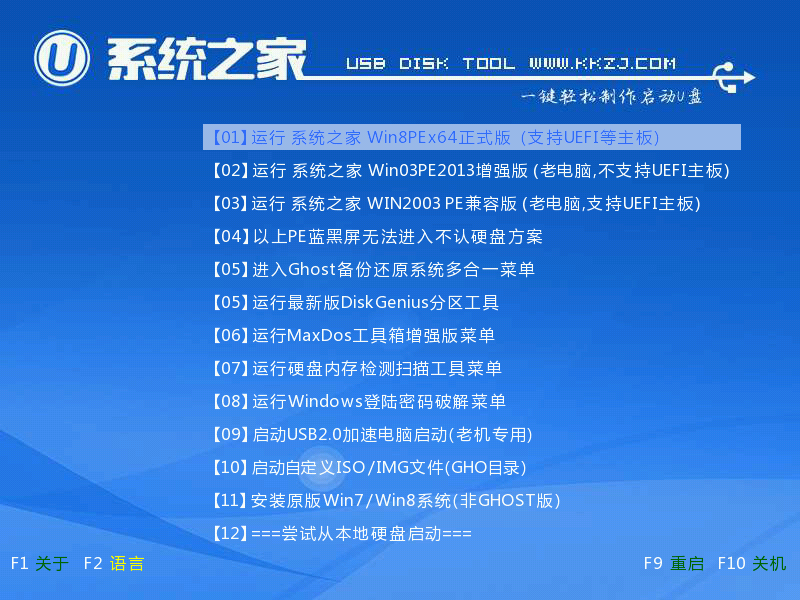
步骤三:双击桌面上的“系统之家PEGhost”。
步骤四:选择你要安装的磁盘,默认即可,确认无误后,点击“确定”
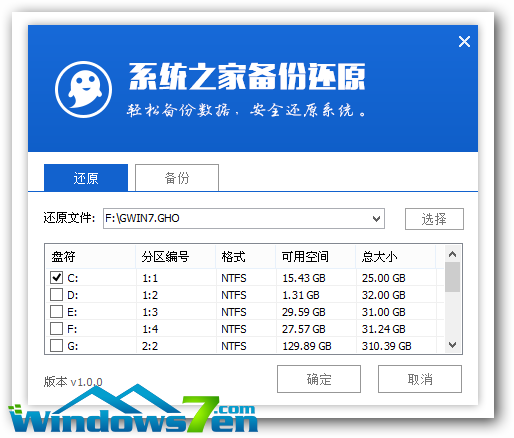
步骤五:在弹出的对话框里选择“是”。(安装系统前事先把c盘重要的数据拷贝到其他磁盘)#f#
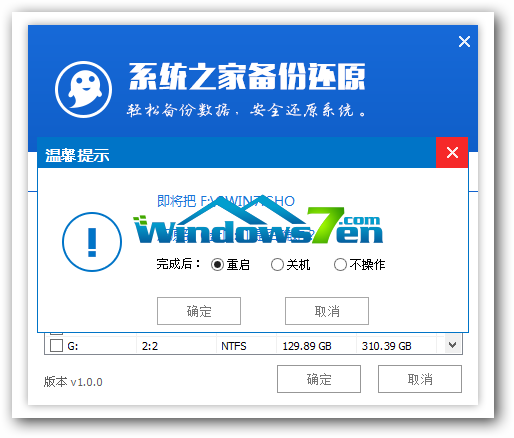
步骤六:接着就会出现系统还原界面进度条
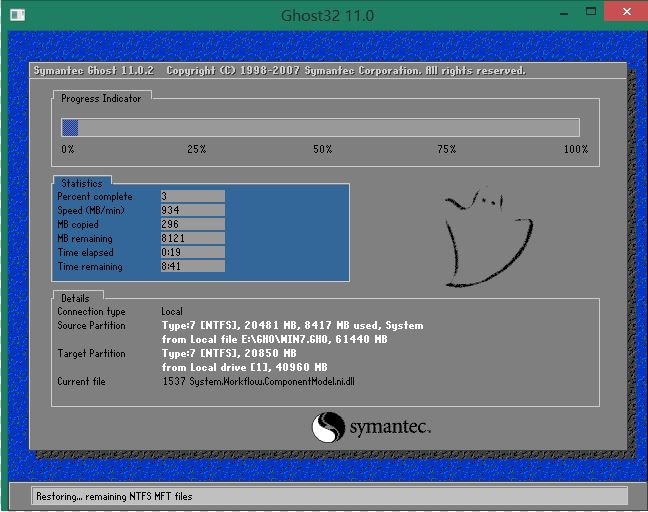
步骤七:系统还原完成后就出现提示是否马上重新启动计算机
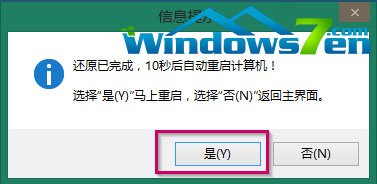
步骤八:耐心等待,程序会自动完成win7系统安装。

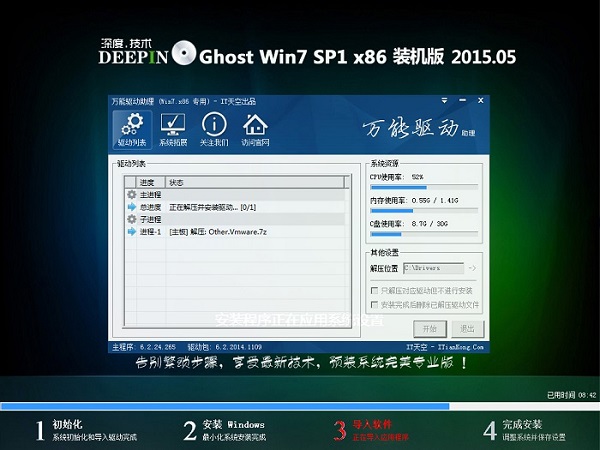
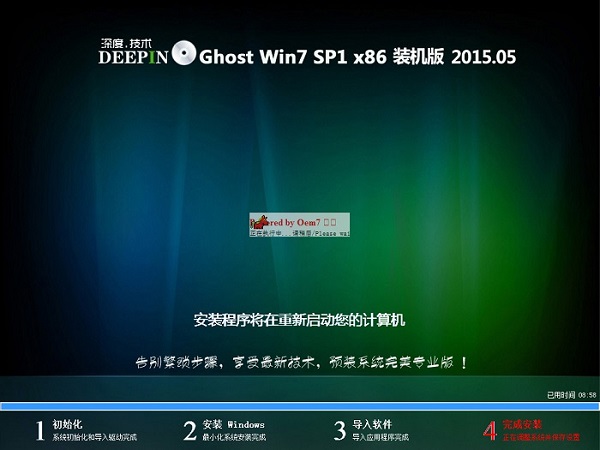
步骤九:稍微等待下深度技术32位win7系统就装好了,相应的安装好画面如下:
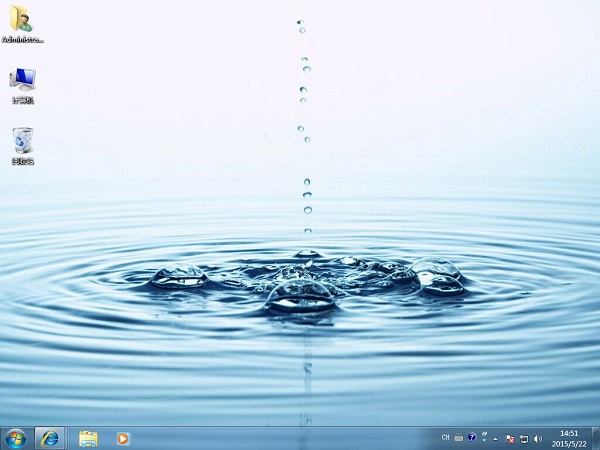
以上就是怎么用u盘做win7系统盘的介绍了。用u盘安装win7系统的方法非常的实用,当电脑蓝屏和黑屏的时候也可以使用。希望对大家有帮助。